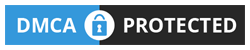Cara Screenshoot Layar Desktop dengan Aplikasi Bawaan di Windows
 12/30/2018
12/30/2018
 |
| Snipping Tool |
الســــلام علـيـــكم ورحمـــة الـلّــه وبــركــاتـــه
Hallo Sobat Cara Ini Itu, sering kali kita mau memfoto atau memotret layar desktop atau PC kita, namun banyak yang berfikir membutuhkan aplikasi tambahan untuk melakukannya. Padahal Microsoft sudah menyediakan aplikasi untuk melakukan Screenshoot pada Layar Desktop di Windows. Tanpa harus Install lagi seperti kebanyakan aplikasi, karna Aplikasi ini sifatnya Aplikasi Bawaan
Cara Screenshoot Layar Desktop dengan Aplikasi Bawaan di Windows
Pertama, Tekan Tombol Windows ⊞ Win Kemudian Ketik Snipping Tool seperti gambar dibawah ini :
 |
| Cara Menggunakan Snipping Tool |
Maka Setelah itu, akan Muncul Kotak Dialog untuk melakukan Screenshoot seperti Gambar dibawah ini :
 |
| Keterangan Mode Pakai Snipping Tool |
Keterangan Mode Pakai :
- Free-from Snip : Screenshoot secara bebas di sekitar Objek
- Rectangular Snip : Screenshoot di sekitar Objek dengan Tampilan Persegi Panjang
- Window Snip : Menangkap Gambar secara keseluruhan Objek Kotak Dialog atau Jendela Browser
- Full-screen Snip : Menangkap Gambar secara Keseluruhan Tampilan Layar
Cara Menggunakan Snipping Tool
Cara Menggunakan Snipping Tool ini cukup Mudah, cukup menekan Tombol New (Namun sebelumnya pilih Mode apa yang ingin dipakai (Seperti, Free-froom Snip, Rectangular Snip, dll) dengan mengklik tanda Panah panah pada Kotak Dialog yang muncul seperti gambar dibawah ini :
 |
| Pilihan Snipping Tool |
Aplikasi Snipping Tool ini adalah aplikasi bawaan Windows yang tersedia pada semua versi (Windows XP, Windows 7, Windows 8, dan Windows 10), jadi jika kamu ingin melakukan Screenshoot atau tangkap layar pada OS Windows dengan tanpa melakukan penginstallan, silahkan gunakan Snipping Tool ini. Demikianlah Cara Screenshoot Layar Desktop dengan Aplikasi Bawaan di Windows
Bagikan ke Facebook Bagikan ke Twitter Bagikan ke WhatsApp Bagikan ke Google+